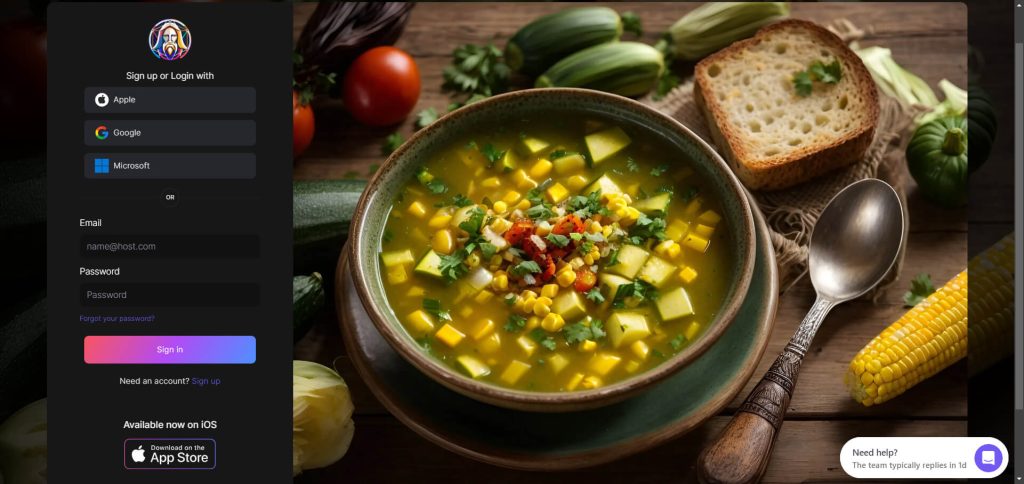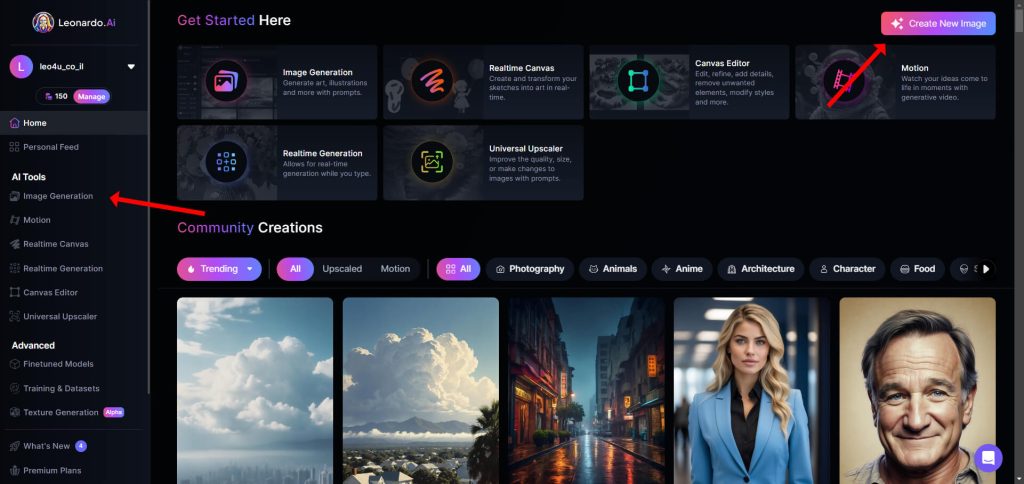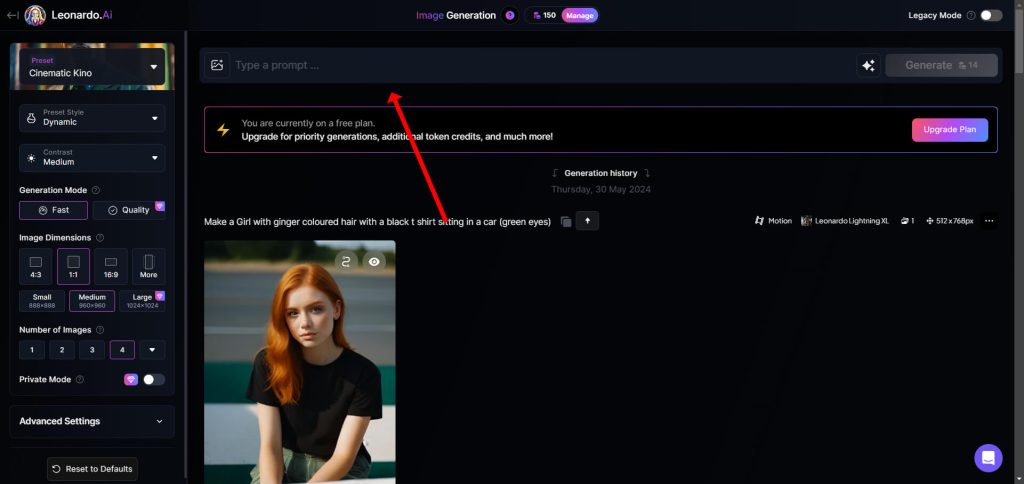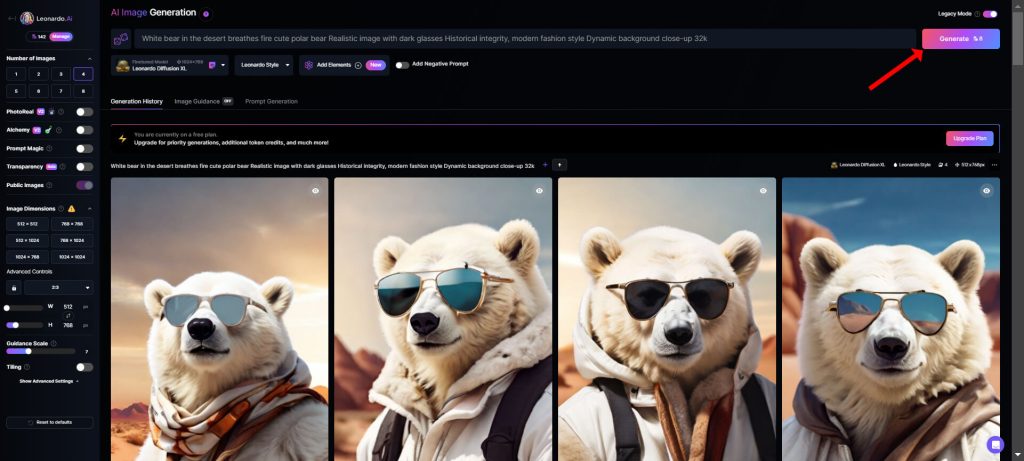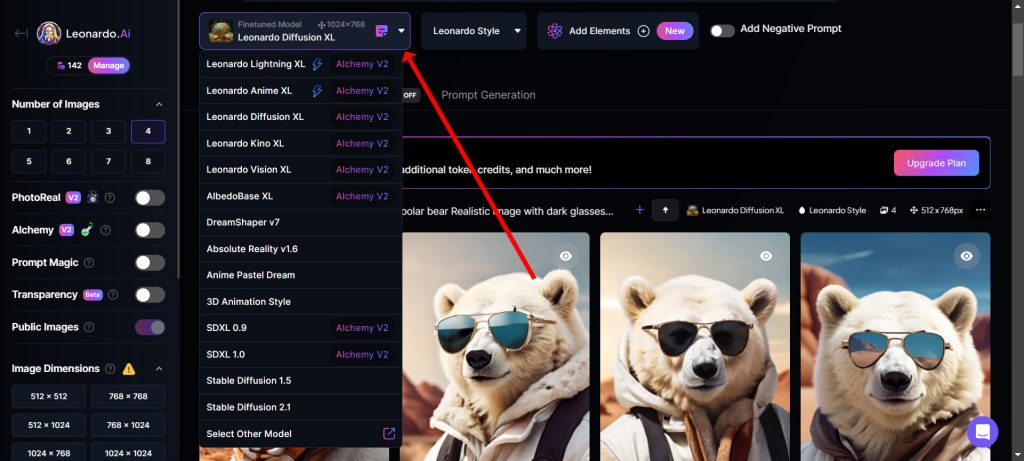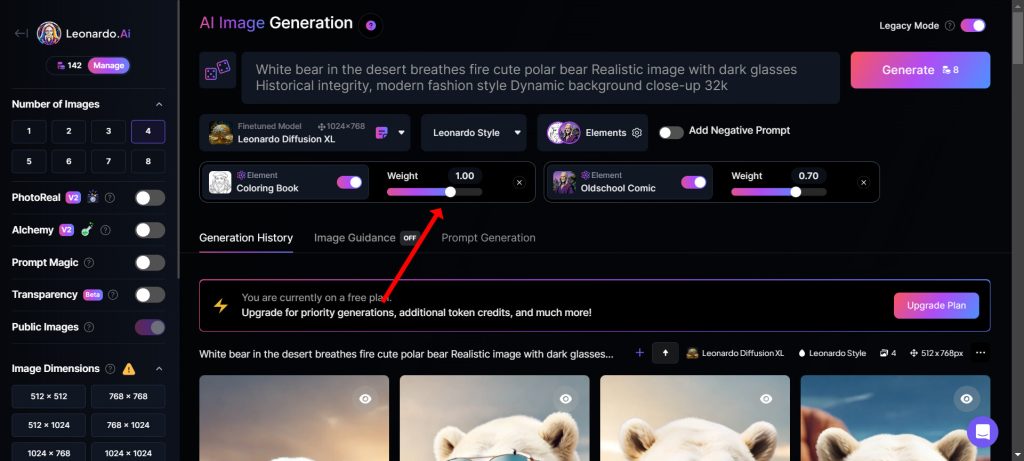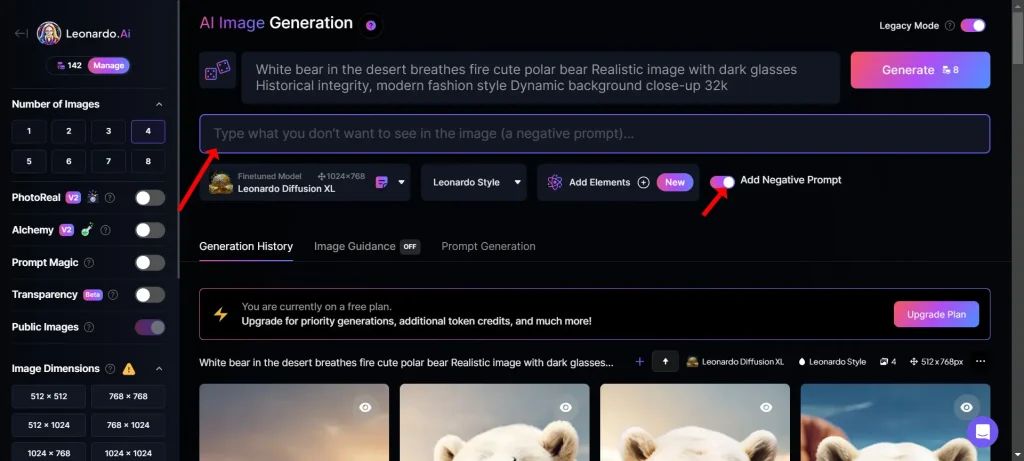דף הבית » איך להשתמש בלאונרדו AI?
איך להשתמש בלאונרדו AI?
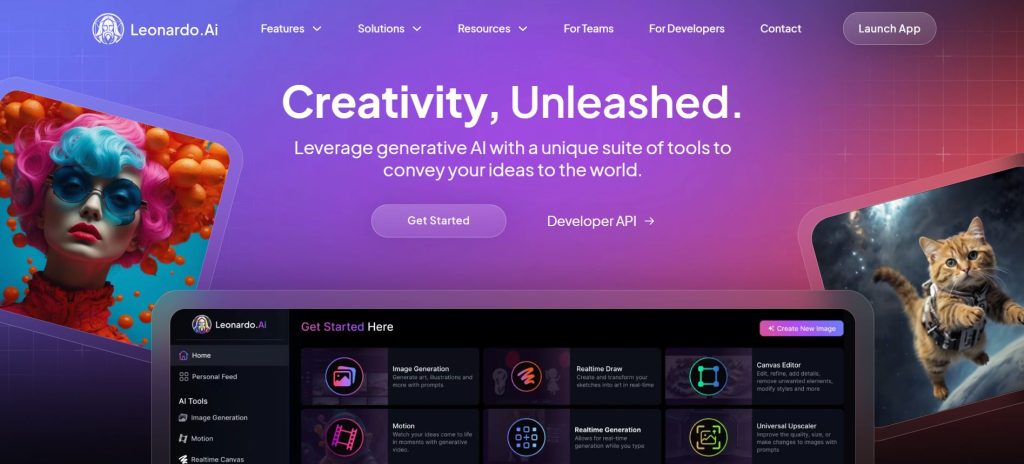
הגיע הזמן שתכירו את לאונרדו AI, כלי מתקדם שמאפשר לנו ליצור תמונות ויצירות אמנותיות בקלות ללא ידע טכני. כיצד ניתן ליצור תמונות מדהימות באמצעות לאונרדו AI? במדריך מקיף זה תמצאו את כל המידע הנדרש על מנת להתחיל לעבוד עם לאונרדו AI, החל מהתחברות ועד ליצירת תמונות
הגרסה הבסיסית של לאונרדו AI זמינה ללא תשלום, אם כי היא כוללת מגבלה יומית של 150 אסימונים (tokens) הנצרכים עם כל פרומפט. למי שזקוק ליכולות נוספות ופחות מגבלות, תוכניות פרמיום מתחילות ב-10 דולר לחודש. להלן המדריך שלכם ליצירת תמונות עם לאונרדו AI.
1. הרשמה ללאונרדו
התחילו על ידי ניווט לאתר לאונרדו AI ובחרו באפשרות הרשמה של חשבון חדש. החליטו אם ברצונכם להתחבר באמצעות חשבון Apple, Google, Microsoft, או להתחבר עם חשבון דוא"ל. לאחר מכן, המשיכו להתחבר באמצעות החשבון החדש שנוצר.
יצירת תמונה ראשונה בלאונרדו AI
התחילו על ידי הזנת התיאור של התמונה הרצויה בשדה הפרומפט בחלק העליון. תוכלו לבקש תמונה של כל דבר שרק תוכלו לחשוב עליו למשל, אנחנו בקשנו תמונה של דוב קוטב לבן במדבר עם משקפי שמש, הנה הפרומפט שבו השתמשנו:
White bear in the desert breathes fire cute polar bear Realistic image with dark glasses Historical integrity, modern fashion style Dynamic background close-up 32k
לחצו על כפתור Generate. ליד הכפתור ניתן לראות את כמות הטוקנים שיעלה לנו לייצר את התמונות.
בדקו את התמונות שנוצרו
לאונרדו מייצר ארבע תמונות שונות שניתן לבחור מתוכן את התמונה הטובה ביותר או לייצר תמונות נוספות על ידי לחיצה על כפתור Generate.
בחירת מודול וסגנון
יש לכם אפשרות לבחור מודול וסגנון מסוים. גשו לתפריט הנפתח של Leonardo Diffusion XL ובחרו דגם אחר. שמות מודולים מסוימים, כמו '3D Animation Style' ו-'Anime Pastel Dream', מרמזים באופן ברור למה ניתן לצפות, אך בחלק מהמודולים לא ניתן להבין את התוצאה הצפויה לפי השם שלהם ולכן ייתכן ותדרשו לג'נרט תמונה על מנת לדעת מה הם עושים.
על ידי לחיצה על תפריט Leonardo Sytyle, תוכלו להחליף בין הסגנון של לאונרדו לאפשרות 'ללא'. כדאי לנסות את שתי האפשרויות כדי לקבוע איזו מהן מניבה את התוצאות הטובות ביותר. לאחר שבחרתם, לחצו על הכפתור 'Generate' כדי ליצור תמונה חדשה בסגנון שבחרתם.
הוספת אלמנטים
השתמשו בתפריט הנפתח תחת 'הוספת אלמנטים' כדי לבחור אלמנט ספציפי Colorful Scribbles, Coloring Book או 3D Sculpt. בעוד שניתן לבחור יותר מאלמנט אחד, לאונרדו ממליץ לבחור באלמנט אחד בלבד מכיוון שבחירה ביותר משני אלמנטים עלולה להוביל לתוצאות בלתי צפויות.
שליטה בעוצמת האלמנטים
לאחר שבחרתם אלמנט אחד או יותר, לחצו על 'Confirm' כדי לחזור למסך הקודם. כדי לצמצם את השפעתו של אלמנט מסוים על התמונה הסופית, התאימו את הסרגל בהתאם. לאחר מכן, לחצו על 'Generate' כאשר אתם מוכנים ליצור את התמונה.
הוספת פרומפט שלילי
פרומפט שלילי מציין אלמנטים שאתם רוצים להחריג מהתוצאות שלכם. לדוגמה, אם אנחנו רוצים שהדוב שלנו יהיה ללא צעיף, נפעיל את האפשרות של 'Add Negative Prompt' לשם כך. נזין 'scarf' בשדה הפרומפט השלילי ולאחר מכן לחצו על 'Generate' כדי להמשיך.
בחרו את כמות התמונות שהכלי מייצר
יש לכם את האפשרות לקבוע את מספר התמונות שברצונכם ליצור. בחלק העליון של הלוח הצדדי השמאלי, בחרו את מספר התמונות הרצוי, ולאחר מכן לחצו על 'Generate' כדי להמשיך.
לאונרדו AI מספק גרסה חינמית המאפשרת למשתמשים ליצור תמונות, בכל יום מקבלים 150 טוקנים, קחו בחשבון שחלק מהאפשרויות זמינות למשתמשים בתשלום בלבד.
בעזרת הכלי ניתן ליצור תמונות מדהימות מכל הסוגים והסגנונות.
כדי להשתמש בלאונרדו AI בדיסקורד, התחילו בהצטרפות לערוץ הדיסקורד הרשמי שלהם. לאחר מכן, הוסיפו את הבוט של לאונרדו AI לשרת שלכם, והתחילו בתהליך יצירת התמונות באמצעות פרומפטים. להוראות הגדרה ושימוש מפורטות, עיינו במידע המסופק בשרת הדיסקורד שלהם.
לאונרדו AI בולטת ביכולותיה המתקדמות, הממשק הידידותי לשימוש והאפשרויות הרבות שהיא מציעה. בעוד שמידג'רני הוא כלי חזק, לאונרדו AI מספקת גמישות רבה יותר ומאפשרת שליטה מדויקת יותר בתהליך יצירת התמונות. כמו כן, היא מציעה יכולות ייחודיות כמו הגדרת פרומפטים שליליים וטיפול בתמונות קיימות.
יש מספר דרכים לכך – ניסוח פרומפטים מדויקים ומפורטים, שימוש במודלים מתקדמים וספציפיים יותר, כיוונון חכם של הגדרות ומשתנים שונים, והרצות מרובות של אותו פרומפט עד לקבלת התוצאה הרצויה. בנוסף, לאונרדו ממשיכה להתפתח ולהשתפר, כך שאיכות התמונות הולכת ומשתפרת.